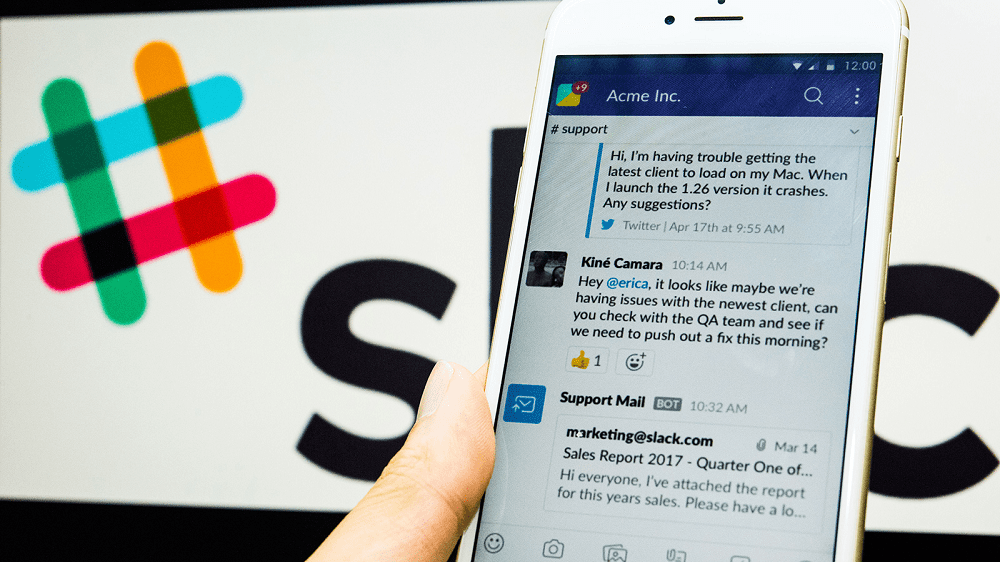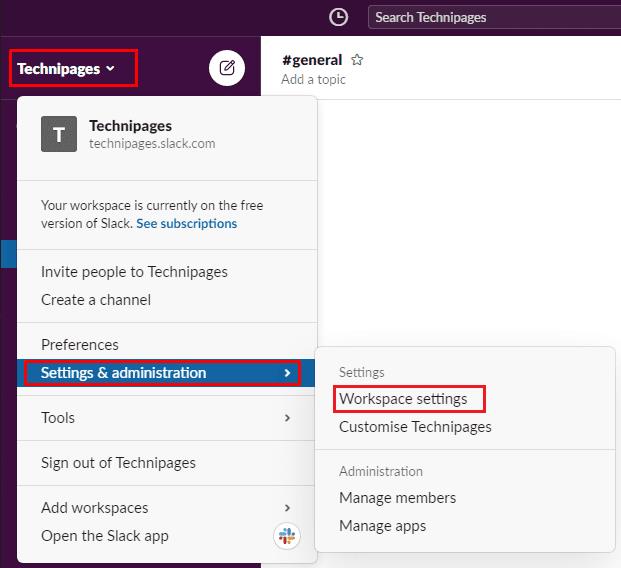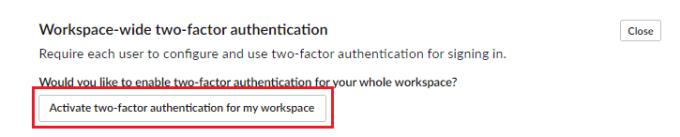En règle générale, pour vous connecter à un service, vous avez besoin d'un nom d'utilisateur et d'un mot de passe. Il est généralement admis que votre nom d'utilisateur est public, donc la seule chose qui restreint l'accès à votre compte est votre mot de passe. Malheureusement, les gens ont tendance à choisir des mots de passe faibles qui peuvent être facilement devinés, principalement parce qu'ils sont également faciles à retenir.
L'une des solutions potentielles à cela est les gestionnaires de mots de passe. Un gestionnaire de mots de passe est une base de données qui stocke en toute sécurité vos mots de passe dans un format crypté, vous n'avez donc besoin de vous en souvenir que de deux, celui pour vous connecter à votre appareil et celui pour vous connecter au gestionnaire de mots de passe. Cela signifie que vous pouvez ensuite faire de chaque autre mot de passe de votre gestionnaire de mots de passe un mot de passe unique, long et complexe.
L'autre option est appelée authentification à deux facteurs, ou 2FA. 2FA vous oblige à approuver un appareil de signature, généralement votre téléphone mobile, puis nécessitera l'approbation de votre téléphone pour chaque tentative de connexion. En règle générale, cela fonctionne en envoyant un code à votre téléphone, que vous devez ensuite saisir sur le site Web pour vous connecter. Ou, cela peut fonctionner en envoyant une notification push sur votre téléphone qui doit être approuvée.
Astuce : 2FA et un gestionnaire de mots de passe peuvent être utilisés en même temps pour une sécurité maximale.
Mise en place de 2FA
Si votre espace de travail comprend des données particulièrement sensibles, vous souhaiterez peut-être que tous vos utilisateurs utilisent l'authentification à deux facteurs. Slack vous permet de spécifier cela comme une exigence pour tous les membres de votre espace de travail. Si vous choisissez d'activer ce paramètre, tous les nouveaux utilisateurs seront obligés de configurer 2FA lorsqu'ils rejoignent l'espace de travail. Les utilisateurs existants seront obligés de le configurer la prochaine fois qu'ils se connecteront.
Pour exiger l'espace de travail d'authentification à deux facteurs dans tout l'espace de travail, vous devez accéder aux paramètres d'authentification de l'espace de travail. Pour y accéder, vous devez d'abord cliquer sur le nom de l'espace de travail dans le coin supérieur droit. Ensuite, dans le menu déroulant, sélectionnez « Paramètres et administration », puis « Paramètres de l'espace de travail » pour ouvrir les paramètres de l'espace de travail dans un nouvel onglet.
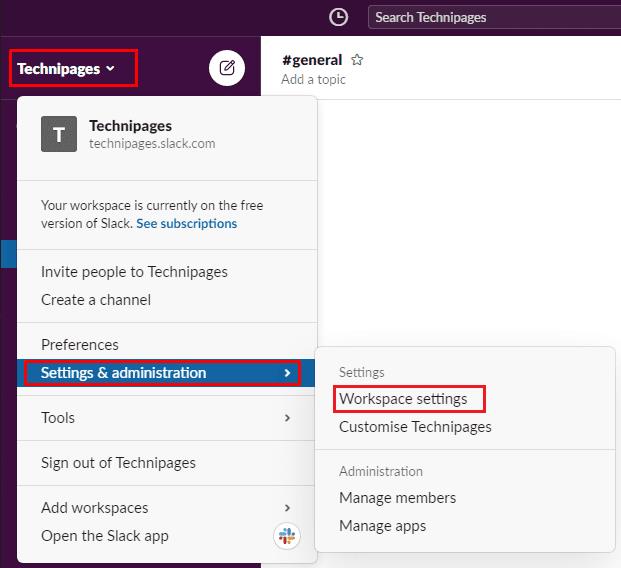
Pour accéder aux paramètres de l'espace de travail, cliquez sur le nom de l'espace de travail dans la barre latérale, puis sélectionnez « Paramètres et administration » et « Paramètres de l'espace de travail ».
Passez à l'onglet « Authentification » en haut de la page, puis cliquez sur « Développer » dans la section « Authentification à deux facteurs à l'échelle de l'espace de travail ». Dans la vue développée, cliquez sur le bouton intitulé « Activer l'authentification à deux facteurs pour mon espace de travail ». Vous devrez entrer votre mot de passe pour confirmer le changement.
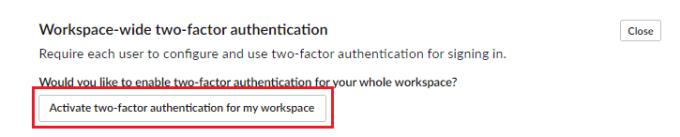
Cliquez sur « Activer l'authentification à deux facteurs pour mon espace de travail » dans la section « Authentification à deux facteurs à l'échelle de l'espace de travail » de l'onglet « Authentification », puis saisissez votre mot de passe lorsque vous y êtes invité.
L'authentification à deux facteurs est un outil de sécurité puissant qui réduit considérablement le risque que quiconque puisse accéder sans autorisation à un compte. En suivant les étapes de ce guide, vous pouvez activer l'authentification à deux facteurs obligatoire pour tous les membres de l'espace de travail.